AutoCAD图层怎么设置及推荐配置
1、点击图层工具栏中最左侧的“图层特性管理器”按钮。
(如果找不到图层工具栏,请参考引用经验调出图层工具栏)

2、在弹出的图层特性管理器界面,点击“新建”图标。
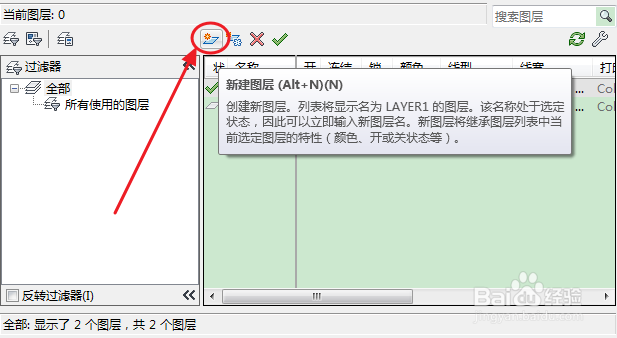
3、图层区域就会多出一行名称为“图层1”的待编辑图层。
我们需要设置的依次为:“图层名称”“图层颜色”“线型”及“线宽”。
例如,我们设置一个绘制物体轮廓的图层:名称为“轮廓线”,图层颜色为“白”,线型为“continuous”即实线,线宽为“0.35mm”。
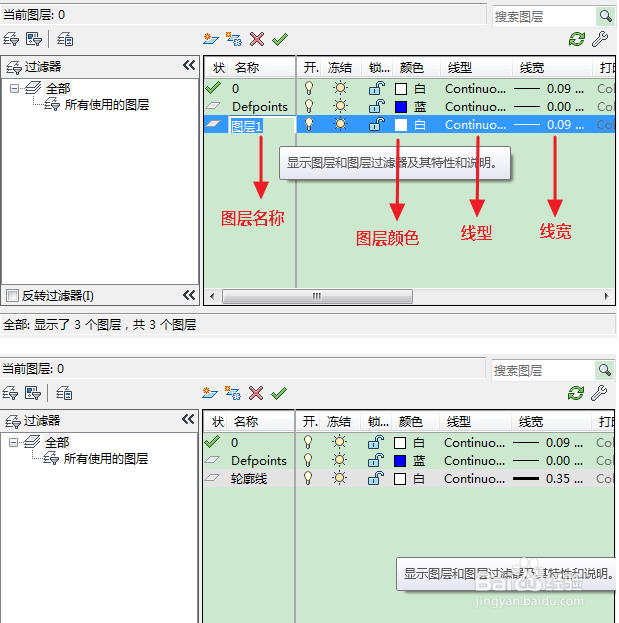
4、如果设置线型时,列表内没有我们需要的线型,则点击“加载”按钮。
在弹出的“加载或重载线型”对话窗内选择我们需要的线型即可。
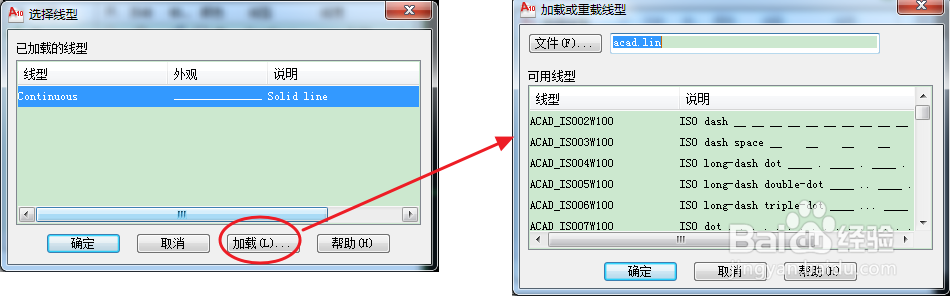
1、在图层特性管理器中,选中需要激活的图层,点击上方的“√”号,即可激活所选图层。激活后,图层名称前面会出现一个“√”号,左上角会显示“当前图层:×××”×××即为激活的图层。
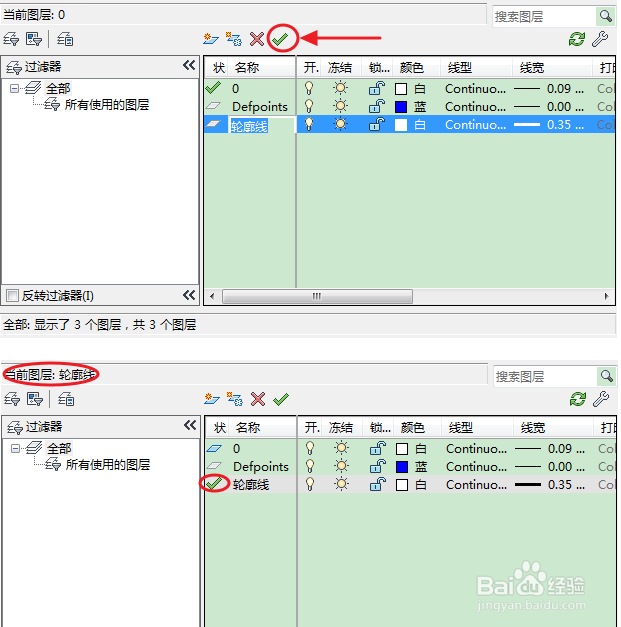
2、另一个快捷方法:点击图层工具栏中图层下拉列表,选择需要激活的图层即可。
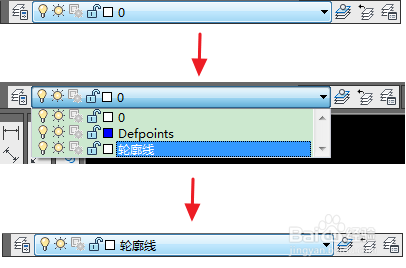
1、通常情况下,建议至少配置以下几个图层。
轮廓层:粗实线,绘制物体轮廓;
细实层:绘制剖面线等;
轴线层:绘制中心轴线,圆心标记等;
标注层:绘制尺寸标注等。
图层配置不同颜色,方便识别,设置不同线宽,打印出来便于审阅。
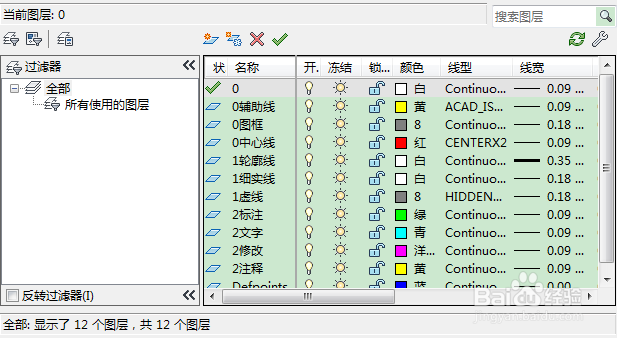
声明:本网站引用、摘录或转载内容仅供网站访问者交流或参考,不代表本站立场,如存在版权或非法内容,请联系站长删除,联系邮箱:site.kefu@qq.com。
阅读量:93
阅读量:170
阅读量:97
阅读量:128
阅读量:129